最近有用户反映自己电脑在发现开机后没有显示桌面,其实这是因为电脑在运行程序的时候,是要和电脑系统匹配的,如果安装了不兼容的软件,就容易引起explorer.exe进程故障,也就无法显示桌面。下面就和小编一起看看Win7系统不显示桌面的解决方法吧。
Win7电脑系统桌面不显示的处理办法
1、同时按【Ctrl+Alt+Delete】,点击“启动任务管理器”;
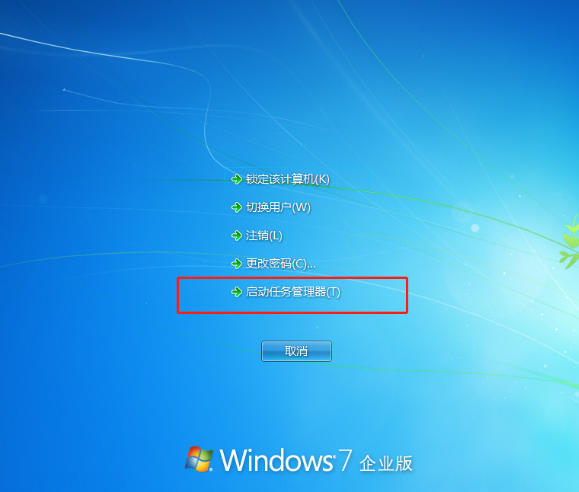
2、随后,鼠标右击“explorer.exe”,选择“结束进程”;
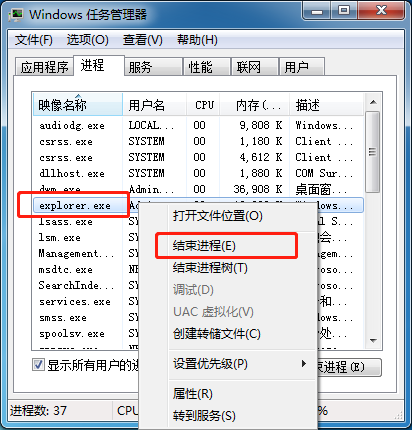
3、这时桌面仍然是什么都没有,我们需要做的是在任务管理器新建explorer.exe进程;
4、在任务管理器中单击【文件】选择【新建任务】;
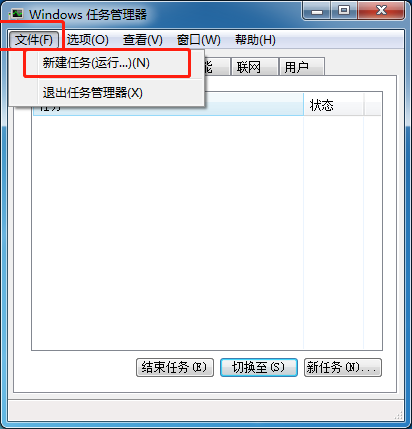
5、在弹出框输入“explorer.exe”,然后单击【确定】,稍等片刻,电脑桌面就能恢复了。
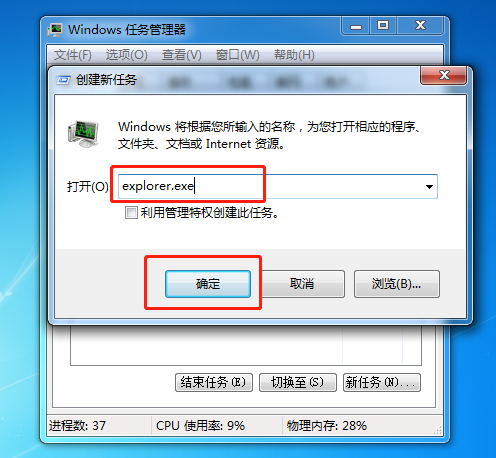
win7电脑开机后不显示桌面怎么办
win7电脑开机后不显示桌面怎么办呢?下面是我收集整理的win7电脑开机后不显示桌面的解决方法,欢迎阅读。
win7电脑开机后不显示桌面的解决方法其实不显示桌面分为三种情况,一种是不显示桌面图标,另一种是不显示任务栏,最后一种情况是既不显示桌面图标又不显示任务栏。
一、不显示桌面图标
如果任务栏能显示,并且鼠标点击右键能弹出菜单。那么有可能是把桌面图标设置为不显示,这时的解决办法是:
在桌面(非任务栏)的空白处点击右键选择【查看】并把【显示桌面图标】勾选即可。
二、不显示任务栏
这时可以点击开始运行(Win+R)输入explorer.exe来查看是否显示任务栏。
这种原因很有可能是由于病毒造成的,如果能打开杀毒软件(我推荐下载金山毒霸),进行彻底查杀病毒。
三、桌面图标与任务栏都不显示
1.更新显卡驱动
如果你的是新机子,或者更换了新的显卡,那么检查一下自己的驱动是否安装正确,或者重新更新一下驱动。(我推荐使用驱动精灵)如果无法在正常模式下更新,那么可以根据方法三进入安全模式下更新驱动。
2.木马病毒
一定要全盘查杀病毒,我遇到很多情况都是由于病毒造成的。
3.安全模式
在开机的时候按住F8键然后选择进入安全模式。还是利用杀毒软件进行杀毒或者更新驱动。
如果你会利用启动盘进入Win PE系统,也是可以的'。如果不会用那么请看下面的终极大招--重装系统!
4.重装系统
如果还是什么都不显示,那么就应该考虑使用重装系统这一大招了。因为你无法操作使用电脑了已经。
最后提醒大家不要使用一些来路不明的软件。还有在使用U盘前最好要杀毒,我见过不少病毒通过U盘传播的。
win7 开机进入用户界面后不能显示出桌面怎么办?
Windows 7开机黑屏并非由微软补丁导致,可能是由各种流氓软件或者病毒木马引起的。启动计算机时,在系统进入Windows启动画面前,按下F8键出现操作系统多模式启动菜单后,用键盘上的方向键选择“SafeMode”,以安全模式启动计算机。启动完成后,单击开始,在搜索框中输入regedit.exe按下回车键打开注册表编辑器。按 [HKEY_CURRENT_USER\Software\Microsoft\Windows\CurrentVersion\Policies\System] 路径找到 Policies\System项,看是否有 tlntsvi.exe 可疑字符串。处理时,只要把上面的注册表项最后的“C:\Windows\system32\tlntsvi.exe”部分删除即可。完成之后,重启电脑。
1、通过按键盘上的“Ctrl+Alt+Del”组合键,打开“任务管理器”;
2、在打开的任务管理器界面中依次点击打开“文件”、“新建任务”选项;
3、在“打开”位置输入regedit.exe字符命令,点击“确定”键;
4、在打开的注册表编辑器左侧依次展开:HKEY_LOCAL_MACHINE\SOFTWARE\Microsoft\Windows NT\CurrentVersion\Winlogon
5、在右侧窗口中找到 Shell 这个值,双击打开“Shell”,将其数据更改为 explorer.exe;
6、退出注册表编辑器。然后重启计算机即可。开机进入win7系统后桌面显示黑色背景的解决方法,用户如果遇到上述的问题,不妨按照上面的方法进行设置。
